Как слушать Spotify Steam Deck во время игры?
Компьютер Steam Deck, работающий на SteamOS, позволяет пользователям делать все в своей системе, поэтому вы можете легко установить на него все, что хотите. Это хорошо объясняет, почему можно наслаждаться Spotify на Steam Deck, играя в игры. Его режим рабочего стола очень удобен, что позволяет пользователям загружать и устанавливать на него программы, отличные от Steam.
Позже в обсуждении я покажу вам простое руководство по установке Spotify паровая колода вместе с кратким руководством о том, как использовать его на указанном устройстве. К ним относится загрузка треков и перенос их с определенного устройства в Steam Deck.
Содержание Руководство Часть 1. Как установить Spotify на Steam Deck?Часть 2. Как играть в Spotify на Steam Deck во время игры?Часть 3. Как играть в Spotify на Steam Deck через веб-браузерЧасть 4. Как играть в Spotify на Steam Deck через BluetoothЧасть 5. Как играть в Spotify на Steam Deck без ограничений?Заключение
Часть 1. Как установить Spotify на Steam Deck?
Работает ли Spotify на Паровая колода? Да! Steam Deck позволяет пользователям слушать созданные ими плейлисты на Spotify. При установке Spotify на Steam Deck вам следует запомнить несколько важных вещей и подготовиться заранее, чтобы избежать ошибок при выполнении этого процесса:
- Первое, что нужно знать в руководстве Spotify Steam Deck: вам необходимо стабильное подключение к Интернету, чтобы загрузить приложение и продолжить установку. Это также важно, когда вы собираетесь начать потоковую передачу.
- Вам нужна учетная запись Spotify, независимо от того, является ли она Spotify Premium или нет. Если вы собираетесь использовать бесплатную учетную запись, вам придется смириться с появлением рекламы во время потоковой передачи.
После подготовки всего необходимого вы можете приступить к установке Spotify на Steam Deck. Полную процедуру смотрите ниже.
Шаг 1. Переключиться в режим рабочего стола
- Чтобы установить Spotify на Steam Deck, вам необходимо сначала настроить Steam Deck на рабочий стол. После запуска устройства быстро нажмите кнопку Steam в левом нижнем углу.
- Это покажет вам варианты, в которых вам нужно выбрать кнопку питания. Среди появившихся опций нажмите «Переключиться на рабочий стол».
Шаг 2. Установите приложение Spotify на Steam Deck
- Далее нужно перейти в магазин Discover, просто щелкнув значок Discover внизу.
- Нажмите «Поиск» и, как только появится клавиатура, введите Spotify. После этого нажмите Enter. В результатах нажмите Spotify.
- Чтобы добавить Spotify в Steam Deck, нажмите кнопку «Установить» рядом с приложением Spotify, чтобы продолжить установку.

Часть 2. Как играть в Spotify на Steam Deck во время игры?
Как мне войти в Spotify в Steam Deck после установки? Теперь вы можете нажать кнопку «Воспроизвести», чтобы запустить приложение Spotify. Войдите в свою учетную запись Spotify Music, используя пароль. Если вы хотите использовать Spotify в обычном игровом режиме, вам потребуется сначала включить Spotify в список приложений, отличных от Steam, в библиотеке Steam. Итак, вторая вещь из руководства Spotify Steam Deck, представленного здесь: добавьте Spotify в свою библиотеку Steam. Следуйте процедуре, показанной ниже.
Шаг 1. Добавьте Spotify в библиотеку Steam
- Убедившись, что ваша Steam Deck уже переведена в режим рабочего стола, перейдите к приложению Steam и получите доступ к библиотеке.
- Посмотрите в левый нижний угол экрана и нажмите кнопку «Добавить игру», расположенную на нем. После этого нажмите «Добавить игру не Steam».
- В появившемся окне выберите Spotify. Далее выберите вкладку «Добавить выбранные программы».
- После завершения проверьте, появилось ли приложение Spotify в вашей коллекции.
Шаг 2. Играйте в Spotify на Steam Deck во время игры
- Как транслировать музыку во время игры на Steam Deck? Вернитесь в свою библиотеку Steam в игровом режиме, затем коснитесь вкладки «Не Steam».
- Отсюда вы увидите приложение Spotify, затем выберите его.
- Затем вы можете оставить Spotify включенным, вернувшись в свою библиотеку игр и выбрав другую игру для игры.

Часть 3. Как играть в Spotify на Steam Deck через веб-браузер
Помимо загрузки и установки приложения Spotify непосредственно на вашу Steam Deck, есть и другие альтернативные способы воспроизвести музыку Spotify на Steam Deck. Steam Deck — это полноценный компьютер под управлением Linux. Это означает, что он также позволяет пользователям устанавливать браузеры, такие как Google Chrome и Firefox, для удовлетворения своих потребностей в просмотре Интернета. Здесь мы поделимся третьим советом по Spotify Steam Deck: установите веб-браузер на Steam Deck, а затем используйте его для воспроизведения Spotify.
Шаг 1. Установите веб-браузер в Steam Deck
- Сначала переключитесь в режим рабочего стола на Steam Deck.
- Найдите нужный веб-браузер в Discover Store. Здесь я рекомендую Google Chrome. Затем нажмите «Установить», чтобы загрузить веб-браузер.
- Теперь откройте Steam в режиме рабочего стола. Слева внизу должен быть знак плюс. Нажмите на него и выберите «Добавить ярлык не в Steam».
- Найдите ярлык Google Chrome и добавьте его в библиотеку. Значок теперь должен появиться в игровом режиме.
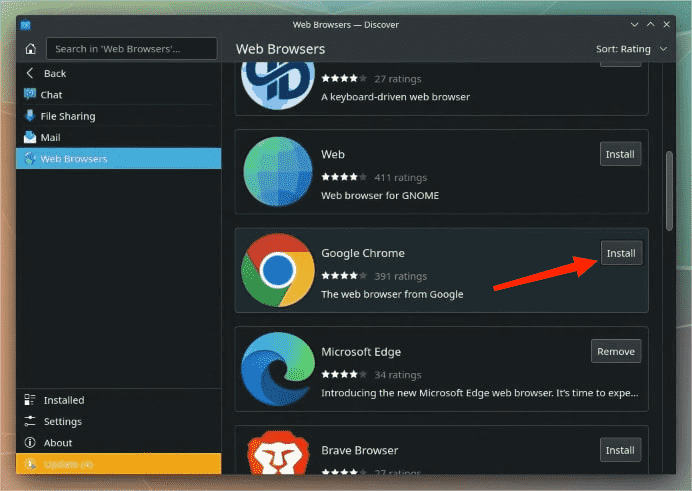
Шаг 2. Воспроизведение музыки на Steam Deck из веб-плеера Spotify
- Теперь вернитесь в игровой режим на Steam Deck и перейдите на вкладку «Не Steam», чтобы увидеть там ярлык Google Chrome. Нажмите на нее, чтобы открыть браузер.
- Затем войдите на официальный сайт Spotify.
- Войдите в свою учетную запись Spotify.
- Теперь вы можете начать воспроизводить песни Spotify на Steam Deck.
Часть 4. Как играть в Spotify на Steam Deck через Bluetooth
Другой способ играть в Spotify на Steam Deck — использовать Bluetooth. Мы хотим поделиться четвертым советом Spotify Steam Deck: соедините свое устройство Steam Deck с любым мобильным телефоном, на котором установлено приложение Spotify.
- Запустите Steam Deck и перейдите к разделу «Настройки», нажав кнопку Steam, расположенную в нижней части. В разделе «Настройки» найдите функцию Bluetooth и включите ее.
- Убедитесь, что функция Bluetooth на вашем телефоне также активирована.
- Выполните сопряжение двух устройств и подождите, пока соединение не станет стабильным.
- После завершения вы можете начать потоковую передачу Spotify в Steam Deck.
Часть 5. Как играть в Spotify на Steam Deck без ограничений?
Другие пользователи могут обнаружить, что потоковая передача Spotify на Steam Deck имеет некоторые ограничения, особенно пользователи бесплатной версии Spotify. Раздражающая реклама может внезапно появиться в песнях, если вы не подпишетесь на какой-либо из Премиум-планов Spotify. Более того, бесплатным пользователям не разрешено загружать музыку в виде локальной копии. Вы не можете воспроизводить музыку в автономном режиме во время игры в Steam Deck.
Как бесплатно скачать музыку Spotify для автономного воспроизведения? К счастью, в этой части мы поделимся лучшим советом по Spotify Steam Deck. Загрузка музыки из Spotify не будет такой уж хлопотной и сложной благодаря профессиональному инструменту под названием AMusicSoft Spotify Music Converter.
Попробуйте бесплатное программное обеспечение AMusicSoft здесь, и вы сможете наслаждаться неограниченным количеством музыки Spotify во время игры!
Бесплатная загрузка Бесплатная загрузка
Почему стоит выбрать AMusicSoft?
Программное обеспечение AMusicSoft оснащено функциями, которые определенно понравятся пользователям, включая его способность производить несколько выходных форматов, которые могут быть легко доступны на более чем одном устройстве. Форматы, которые вы можете получить с помощью этого инструмента, это MP3, WAV, FLAC, AAC, AC3 и M4A. Смотреть Как конвертировать Spotify в MP3 >>
Еще одна замечательная функция заключается в том, что AMusicSoft снимает защиту DRM. Это означает, что вы можете переносить песни Spotify на любое устройство и воспроизводить их на нем. Помимо Steam Deck, вы также можете воспроизводить музыку Spotify на других игровых консолях, таких как PS4. Смотреть Как играть в Spotify на PS4 >>
Кроме того, AMusicSoft имеет 5-кратную скорость, которая может гарантировать более короткий период времени ожидания, пока все процессы будут завершены. С этим инструментом вы также можете быть уверены, что файлы будут с наивысшим качеством звука, которое будет таким же, как и у исходных файлов.
Шаг, чтобы загрузить песни Spotify через AMusicSoft
- Чтобы начать использовать этот инструмент, просто запустите браузер и перейдите на сайт AMusicSoft и нажмите кнопку «Загрузить», чтобы получить его. Установка должна длиться всего пару минут.
Бесплатная загрузка Бесплатная загрузка
- После этого вы можете просто переместить песни, которые вы хотите загрузить, а также конвертировать их из Spotify в интерфейс AMusicSoft. Spotify Music Converter используя метод перетаскивания.

- Чтобы загрузить песни Spotify для Steam Deck, вы можете выбрать правильный выходной формат, а также параметры качества, которые вам больше всего нравятся.

- Чтобы начать процесс конвертации, выберите опцию, которая полностью подразумевает «Конвертировать» прямо из меню.

- После того, как файлы конвертированы и загружены на ваше устройство, все, что осталось сделать, это перенести эти копии на ваше устройство Steam Deck. Убедитесь, что он установлен в режиме рабочего стола, чтобы без проблем воспроизводить Spotify в Steam Deck.
Заключение
В приведенном выше обсуждении были рассмотрены самые простые советы Spotify Steam Deck, с помощью которых пользователи могут получить наилучшие впечатления от музыки во время игры в Spotify на Steam Deck. Среди предложенных методов, таких как Bluetooth, веб-браузер, приложение Spotify и профессиональный инструмент, я бы порекомендовал AMusicSoft Spotify Music Converter лучший, поскольку он даже позволит вам легко и удобно загружать копии плейлистов и треков Spotify. Кроме того, все эти копии останутся у вас после успешного преобразования.
Люди Читайте также
- Spotify на PS4 не работает: как это исправить
- Является ли Spotify бесплатным для PS4: вот ответ
- «Можете ли вы играть в Spotify на Twitch» — узнайте, как!
- Как слушать Spotify на Xbox 360: руководство для вас
- Узнайте, как играть в Spotify на Xbox One здесь
- Как слушать Spotify на Discord с премией или без нее
- Подключите Spotify к Discord на ПК, Mac, iPhone и Android
Роберт Фабри — ярый блоггер и энтузиаст, увлеченный технологиями, и, возможно, он сможет заразить вас, поделившись некоторыми советами. Он также страстно увлечен музыкой и писал для AMusicSoft на эти темы.